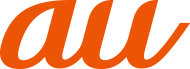![]() 設定メニュー画面→[ユーザー補助]
設定メニュー画面→[ユーザー補助]
![]()
auセルフケアを設定します。 | ||
あんしんフィルター for au アプリ規制を設定します。 | ||
ウイルスブロックを設定します。 | ||
音声文字変換機能を利用するかどうかを設定します。本機能をオンにすると、画面右下に表示される「 | ||
音検知通知機能を利用するかどうかを設定します。本機能をオンにすると、画面右下に表示される「 | ||
ユーザー補助サービス(TalkBack)を設定します。 | ||
選択して読み上げ機能を利用するかどうかを設定します。本機能をオンにすると、画面右下に表示される「 | ||
文字のサイズや太さなどを変更したり、画面に表示されるアイコンなどのサイズを拡大/縮小したりします。 | ||
色(色補正、色反転、ダークモード)や動き(アニメーション、マウスポインタ―)の設定をします。 | ||
「明るさのレベル」で設定した画面の明るさよりも、さらに暗く設定します。 | ||
画面右下に表示される「 | ||
スイッチ アクセス機能を利用するかどうかを設定します。 | ||
ユーザー補助機能メニューを表示できるようにするかどうかを設定します。本機能をオンにすると、画面右下に表示される「 | ||
長押し感知までの時間 | ロングタッチを感知するまでの時間を設定します。 | |
操作までの時間(ユーザー補助タイムアウト) | 操作が必要なメッセージが表示される時間を設定します。 | |
マウスポインターが停止したらクリック | マウス使用時にポインターが停止したらクリック操作を行うようにするかどうかを設定します。 | |
ホーム画面の表示や、アプリの切り替え、1つ前の画面に戻るなどの操作方法を選択できます。 設定の種類と、それぞれの操作方法は次の通りです。 ジェスチャー ナビゲーション 画面の左端/右端からスワイプ(フリック):1つ前の画面に戻る 画面の下部から上にスワイプ(フリック):ホーム画面を表示する 画面の下部から上にスライドし、ロングタッチ:最近使用したアプリを表示する 3 ボタン ナビゲーション
| ||
片手モード | 片手モード(▶こちら)を起動できるように設定します。 | |
電源ボタンで通話を終了 | 電源キーを押して通話を終了できるようにするかどうかを設定します。 通話中にスリープモードになった場合は、電源キーを押してスリープモードを解除してから電源キーを押すと通話を終了できます。 | |
画面の自動回転 | 本製品の向きに合わせて、縦/横画面表示に自動で切り替えるかどうかを設定します。 | |
着信時や通知時、アラーム鳴動時、操作時に本製品を振動させるかどうかなどを設定します。 | ||
字幕を表示するかどうかを設定したり、字幕の言語や文字サイズなどを設定したりします。 | ||
対応する映画や番組にて、画面の表示内容の説明を読み上げるかどうかを設定します。 | ||
モノラル音声 | 音声をモノラル再生するかどうかを設定します。 | |
オーディオ バランス | ステレオ再生時の音声出力の左右バランスを調整します。 | |
ユーザー補助機能ボタン | ユーザー補助機能をすばやく起動できる、ユーザー補助機能ボタンを設定します。 | |
ロック画面からのショートカット | ロック画面で音量キーの上と下を同時に数秒長押ししたときに、ユーザー補助機能を起動するかどうかを設定します。 | |
優先するエンジン | テキスト読み上げエンジンの選択や設定を行います。 テキスト読み上げエンジンの設定をする場合は「 | |
言語 | テキスト読み上げの言語を設定します。 | |
音声の速度 | テキストを読み上げる速度を設定します。 | |
音の高さ | テキストを読み上げる音声の高さを設定します。 | |
再生 | 読み上げのサンプルを再生します。 | |
リセット | 「音声の速度」「音の高さ」の設定を標準に戻します。 | |
※1 Xperia 5 IIIのみ表示されます。
memo |
|
TalkBackをオンにするとタッチガイド機能もオンになります。 タッチガイド機能をオンにすると、通常の操作とは異なった方法で本製品の操作ができます。項目を選択する場合は一度タップしてからダブルタップし、スライドをする場合は2本の指で画面上を目的の方向へなぞります。 |
この情報は役に立ちましたか?
評価にご協力ください。